idea设置自动导入依赖的方法步骤
- 时间:2020-10-23 13:58
- 来源:下载吧
- 编辑:weijiayan
idea这款软件是一款功能特别实用的Java语言开发工具,在生活中很多Java工程师都会需要用到这款软件,并且这款软件中的很多功能都是可以帮助用户方便快速的进行项目开发的,在使用这款软件的时候很多项目在编写过程中需要导入依赖,这样的话用户可以设置软件中的自动导入功能,这样在调用到一些类或者是函数的时候就会自动导入依赖了。那么接下来小编就跟大家分享一下idea设置自动导入依赖的具体操作方法吧,感兴趣的朋友不妨一起来看看小编分享的这篇方法教程,希望能帮到大家。

方法步骤
1.首先我们可以在创建好项目之后,看到右下角的项目提示,询问我们是否自动导入项目相关的依赖信息,我们点击Enable Auto-Import即可进行相关的导入。
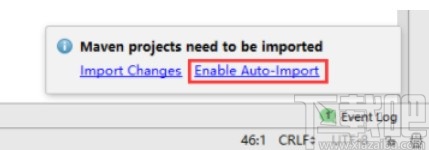
2.另外还有一种方法就是,点击左上角的file文件选项,然后在打开的菜单列表中,我们选择Settings这个设置选项,然后点击进入到其中。
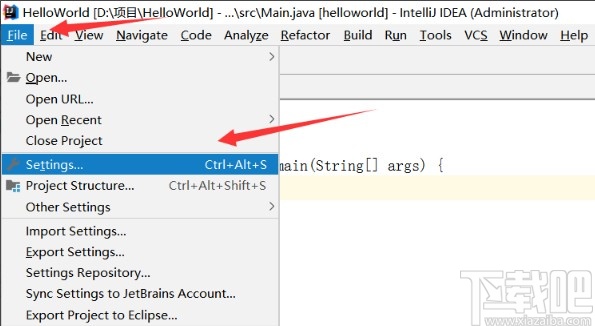
3.点击进入到设置选项之后,在左边选择editor这个编辑模块,然后在其中进行后续的操作。

4.然后我们可以在其中看到Auto Import选项,然后点击这个选项进入到其中。

5.在这个Auto Import设置界面的右边,找到“Add unambiguous imports on the fly”以及“Opumize imports on the fly (for current project)”这两个选项之后勾选它们,点击右下角的OK按钮即可。
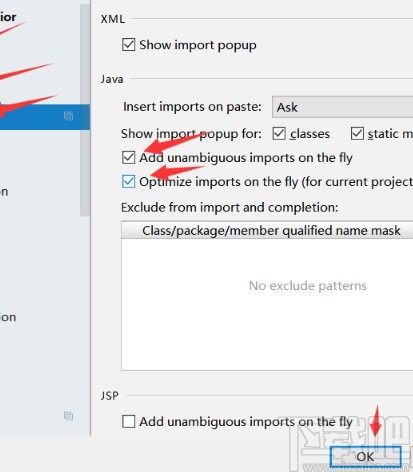
以上就是小编今天跟大家分享的在使用idea这款软件的时候设置自动导入依赖的具体操作方法,有需要的朋友可以试一试这个方法,希望这篇方法教程能够帮助到大家。
最近更新
-
 淘宝怎么用微信支付
淘宝怎么用微信支付
淘宝微信支付怎么开通?9月5日淘宝公示与微信
- 2 手机上怎么查法定退休时间 09-13
- 3 怎么查自己的法定退休年龄 09-13
- 4 小红书宠物小伙伴怎么挖宝 09-04
- 5 小红书AI宠物怎么养 09-04
- 6 网易云音乐补偿7天会员怎么领 08-21
人气排行
-
 Visual Studio 2017正式版下载地址 Visual Studio 2017官网
Visual Studio 2017正式版下载地址 Visual Studio 2017官网
VisualStudio2017正式版下载地址分享。VisualStudio2017正式版已
-
 UltraEdit(UE)背景颜色怎么改才能看的舒服
UltraEdit(UE)背景颜色怎么改才能看的舒服
UltraEdit简称UE编辑器,是很多码农朋友常用的一款编辑器,工作上
-
 sublime text3 字体大小设置教程
sublime text3 字体大小设置教程
SublimeText3是一款非常好用的文本编辑器软件,用上sublimetext3
-
 2016cad快捷键命令大全,AutoCAD快捷键命令大全
2016cad快捷键命令大全,AutoCAD快捷键命令大全
学习cad掌握cad快捷键命令是基础,下面为大家介绍2016cad快捷键命
-
 AutoCAD2015中文版超详细安装激活图文教程
AutoCAD2015中文版超详细安装激活图文教程
刚刚发布的AutoCAD2015是Autodesk公司出品的CAD软件,借助AutoCA
-
 CAXA与AutoCAD数据之间的转换技巧
CAXA与AutoCAD数据之间的转换技巧
现在随着CAXA电子图板的广泛普及,越来越多的企业选择CAXA电子图
-
 SQL Server 2008通过端口1433连接到主机127.0.0.1的TCP/IP连接失败
SQL Server 2008通过端口1433连接到主机127.0.0.1的TCP/IP连接失败
相信SQLServer2008的朋友,有时候会遇到:用过通过端口1433连接到
-
 图解SQL Server 2008如何安装
图解SQL Server 2008如何安装
SQL在企业中也是非常重要的应用,各种财务系统,ERP系统,OA系统
-
 Visual Studio 2010安装教程
Visual Studio 2010安装教程
VS2010是一个集C++,VB,C#,等编程环境于一身的集成开发环境,功能
-
 Mysql安装图文教程
Mysql安装图文教程
Mysql是一款功能强大的数据库软件,Mysql安装图文教程将介绍如何安

